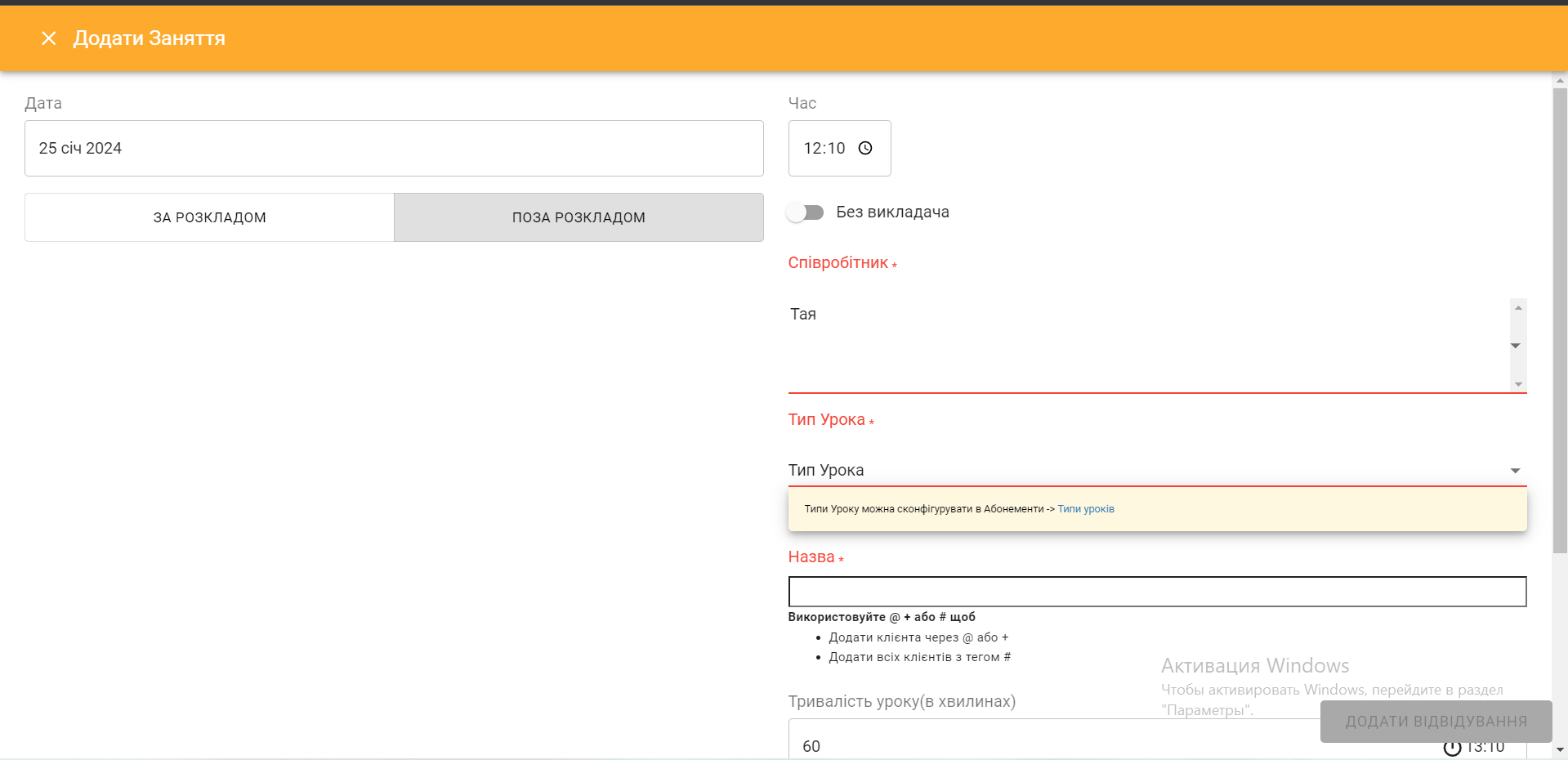
CRM sistēma Voopty: Kā strādāt ar grafiku
Back
Šodien apspriedīsim, kā iestatīt grafiku CRM sistēmā Voopty, pievienot un atcelt nodarbības vai reģistrēt vienreizējus apmeklējumus.
1. Kā pievienot izmēģinājuma nodarbību vai vienreizēju apmeklējumu?
- Atveriet grafiku (augšējā panelī ir grafika poga) un izvēlieties nepieciešamo laiku nodarbībai.
- Grafikā redzams, vai šajā laikā jau ir ieplānotas citas nodarbības un vai vienreizējais apmeklējums nepārklājas ar citiem skolotāja nodarbību laikiem.
- Norādiet datumu un laiku, izvēlieties konkrētu pasniedzēju (vai divus, ja nepieciešams).
- Izvēlieties nodarbības veidu (tas atkarīgs no iepriekš sistēmā iestatītajiem nodarbību veidiem, piemēram, izmēģinājuma nodarbība vai individuālā angļu valoda).
- Norādiet studentu, kurš piedalīsies nodarbībā.
- Ja nepieciešams, mainiet nodarbības ilgumu.
- Ilgums tiek iestatīts automātiski atbilstoši nodarbības tipam, bet to var arī manuāli pielāgot.
- Nospiediet Pievienot apmeklējumu.
- Tagad nodarbība ir pievienota grafikam.
2. Kā atzīmēt nodarbību kā notikušu?
- Atveriet grafiku, atrodiet vajadzīgo nodarbību un noklikšķiniet uz tās.
- Nospiediet “Nodarbība notika”.
- Parādīsies informācijas logs, kurā var pievienot piezīmes par nodarbību.
- Ja nodarbība ir grupas nodarbība, pasniedzējs var atzīmēt, kuri studenti bija klāt un kuri nē.
- Pasniedzējs var izvēlēties, vai trūkstošais students tiks sodīts:
- Ja sods netiek piemērots, nodarbība netiks atskaitīta no studenta abonementa.
- Nodarbības statusu var atšķirt pēc krāsām:
- Notikusi nodarbība – teksts tiek parādīts tumšā melnā krāsā.
- Neatzīmēta nodarbība – teksts nav izcelts.
3. Kā atcelt nodarbību?
- Atveriet grafiku, atrodiet vajadzīgo nodarbību un noklikšķiniet uz tās.
- Nospiediet “Atcelt nodarbību” – tā paliks grafikā, bet būs pārsvītrota.
- Ja nepieciešams, atveriet nodarbības informāciju (noklikšķinot uz zīmuļa ikonas kreisajā pusē) un pievienojiet atcelšanas iemeslu.
- Pēc atcelšanas atjauniniet lapu – tad atceltās nodarbības automātiski pazudīs.
- Ja vēlaties redzēt visas atceltās nodarbības, pievienojiet filtrā “Atceltās nodarbības” – tās automātiski tiks parādītas grafikā.